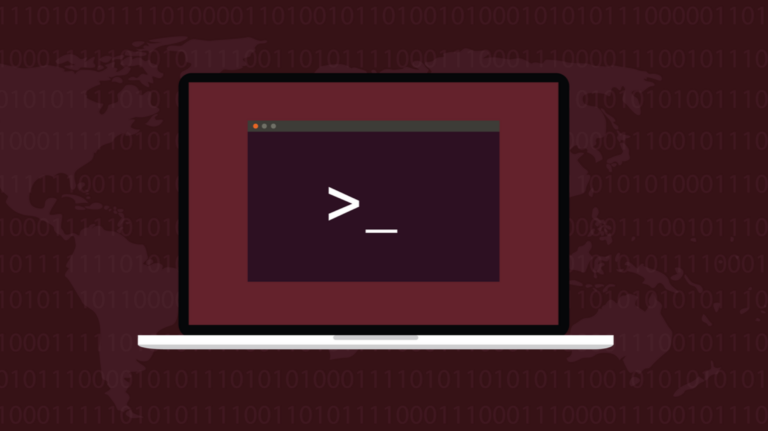Как использовать функцию COUNT в Microsoft Excel

Подсчет количества ячеек, содержащих числа, является простой и полезной задачей. Имея это в виду, Microsoft Excel предоставляет вам удобную функцию, позволяющую избавить вас от подсчета ячеек вручную. Это функция COUNT, и вот как ее использовать.
У вас может быть столбец, полный как чисел, так и текста, где вам нужно только общее количество ячеек с числами. Возможно, вам даже понадобится этот тип подсчета для всего листа или диапазонов несмежных ячеек. Все это можно сделать с помощью функции COUNT.
Что можно посчитать с помощью COUNT
Программы для Windows, мобильные приложения, игры - ВСЁ БЕСПЛАТНО, в нашем закрытом телеграмм канале - Подписывайтесь:)
Функция COUNT подсчитывает ячейки с числами, но также включает даты, валюту, проценты, числа, заключенные в кавычки, и числа в таблице или сводной таблице в Excel.
Логические значения, текст или ошибки, содержащие числа, не учитываются.
Существуют варианты функции COUNT, такие как COUNTIF для подсчета ячеек с определенными критериями, а также COUNTBLANK для пустых ячеек. Обязательно ознакомьтесь с нашими практическими рекомендациями для этих вариантов.
Используйте функцию СЧЁТ в Excel
Для начала откройте свою книгу и перейдите к листу, который хотите использовать в Excel. Перейдите к ячейке, в которой вы хотите отобразить результат формулы. Затем вы можете использовать параметр «Подсчет чисел» в списке «Сумма» или ввести формулу вручную.
Чтобы использовать параметр «Подсчет чисел», перейдите на вкладку «Главная». Нажмите кнопку «Сумма» в разделе «Редактирование» на ленте и выберите «Подсчет чисел».

Этот метод отлично подходит для базовых подсчетов, таких как диапазон одной ячейки. Для более сложных ситуаций можно ввести формулу, содержащую функцию.
Синтаксис функции: COUNT(значение1, значение2,…), где значение1 является обязательным, а значение2 — необязательным.
Чтобы начать с простого, вы можете получить количество ячеек с номерами в диапазоне от A2 до A11, используя следующую формулу:
=СЧЁТ(A2:A11)
Как видите, каждая ячейка в нашем диапазоне содержит число. Это дает нам общее количество 10.

Если тот же диапазон ячеек содержит текст в пяти из 10 ячеек, результатом формулы будет 5.

Чтобы получить количество несмежных диапазонов ячеек от A2 до A6 и от B6 до B11, вы должны использовать эту формулу:
=СЧЁТ(A2:A6;B6:B11)

При необходимости вы можете включить еще больше диапазонов ячеек с помощью функции COUNT. Эта формула подсчитывает ячейки от A2 до A11, от C2 до C11 и от E2 до E11.
=СЧЁТ(A2:A11,C2:C11,E2:E11)

Чтобы узнать о других способах подсчета в Microsoft Excel, посмотрите, как подсчитывать цветные ячейки или как подсчитывать ячейки с текстом.
Программы для Windows, мобильные приложения, игры - ВСЁ БЕСПЛАТНО, в нашем закрытом телеграмм канале - Подписывайтесь:)